-
电脑字体模糊,小编告诉你怎么解决电脑字体模糊
- 2018-06-13 20:51:06 来源:windows10系统之家 作者:爱win10
我们在使用电脑的时候,有的时候会发现电脑字体模糊。那遇到这个时候我们该怎么解决呢?这是我今天要说到的内容,所以今天我就来告诉你们怎么解决电脑字体模糊的情况。
小伙伴们,你们使用的电脑有没有出现字体模糊的时候呢?如果有,你们是怎么解决的呢?今天小编这儿也有一种解决的方法,小伙伴们要不要看看小编是怎么解决电脑字体模糊的问题的呢?~~~
首先,鼠标在桌面空白处右键点击,然后点击“个性化”。
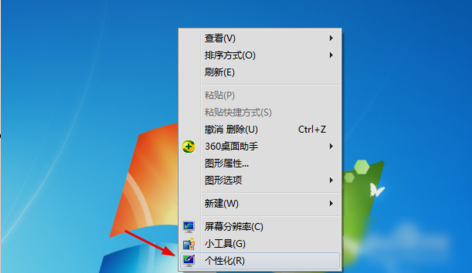
电脑字体变模糊系统软件图解1
点进去之后,找到左下角的“显示”并点击。
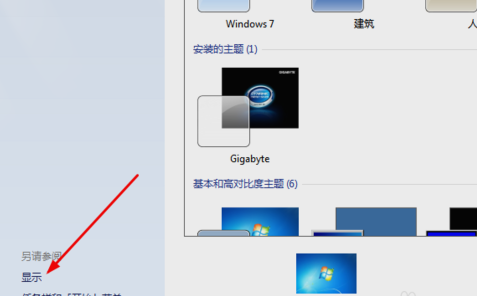
字体模糊系统软件图解2
打开之后,点击左侧的“调整Clear Type文本”。

字体模糊系统软件图解3
然后勾选“启用Clear Type”再点击下一步。
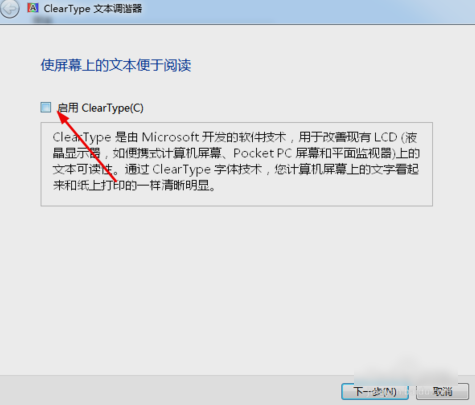
字体模糊系统软件图解4
然后再选择你看得清楚的文本框,再点下一步。

字体模糊系统软件图解5
接下来的每步都是找出最清晰的一个,然后点击下一步直到完成。
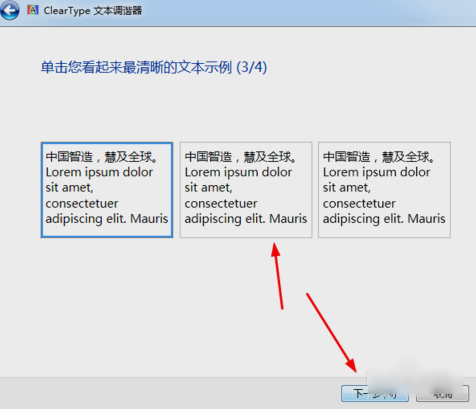
字体模糊系统软件图解6
弄好之后,点完成就成功解决问题了~~~
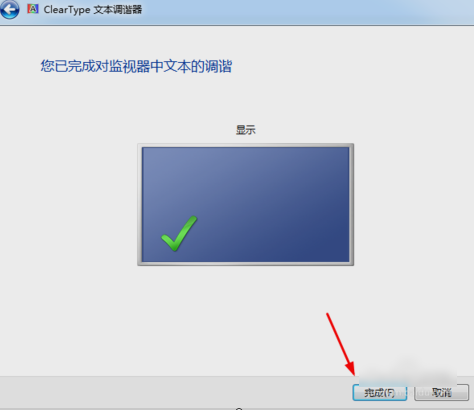
电脑字体系统软件图解7
猜您喜欢
- 电脑公司win7旗舰版系统安装图文教程..2016-10-21
- WIN8纯净之家系统下载2017-03-19
- 深度技术win10 32系统下载2017-01-29
- windows8和windows10双系统安装教程..2016-07-13
- Win7开始菜单找不到所有程序选项该如..2015-05-11
- 32位系统重装成64位方法2017-01-10
相关推荐
- 系统之家win10 32位专业版系统下载介.. 2016-11-21
- ghost 64位win8企业版介绍 2017-07-18
- 新硬盘装系统方法 2016-10-10
- 小编告诉你dede一键重装怎么样.. 2017-02-09
- w8.1重装系统教程 2017-02-27
- 怎样压缩文件,小编告诉你怎样压缩文件.. 2018-07-17





 系统之家一键重装
系统之家一键重装
 小白重装win10
小白重装win10
 新萝卜家园Win7系统下载64位纯净版1803
新萝卜家园Win7系统下载64位纯净版1803 深度技术ghost XP3装机版免激活v2023.04
深度技术ghost XP3装机版免激活v2023.04 系统之家ghost win10 x32专业版v201702
系统之家ghost win10 x32专业版v201702 萝卜家园Ghost win10 x64专业版系统下载 v1906
萝卜家园Ghost win10 x64专业版系统下载 v1906 系统之家ghost xp sp3装机版v201803
系统之家ghost xp sp3装机版v201803 小白一键备份
小白一键备份 雨林木风Win7
雨林木风Win7 8090游戏浏览
8090游戏浏览 系统之家win1
系统之家win1 Bandicam V1.
Bandicam V1. 深度技术 Gho
深度技术 Gho 电脑公司win1
电脑公司win1 红芯企业浏览
红芯企业浏览 深度技术win1
深度技术win1 系统之家Ghos
系统之家Ghos 云游浏览器 v
云游浏览器 v 粤公网安备 44130202001061号
粤公网安备 44130202001061号